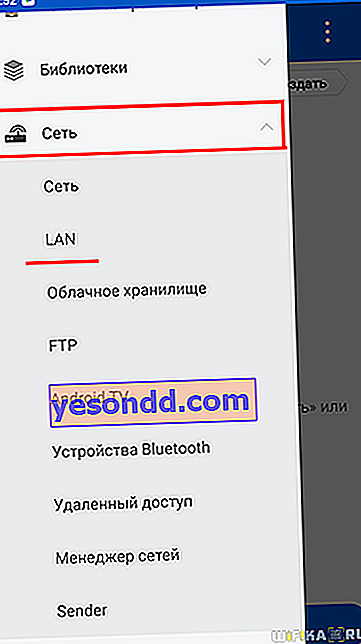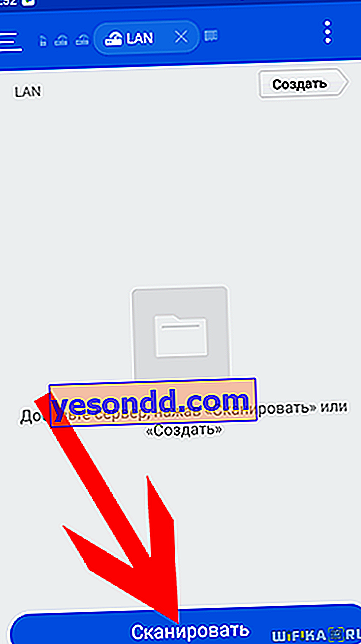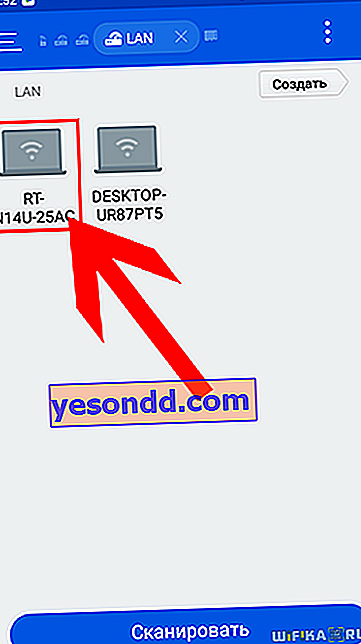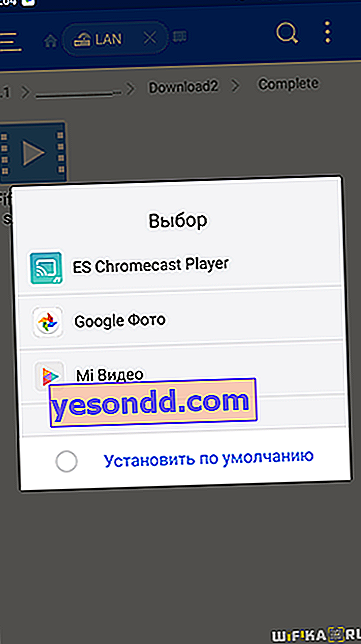Всім привіт! Дана стаття адресується тим, хто вже вивчив наші уроки по налаштуванню торрент клієнта на роутері і тепер викачує файли безпосередньо на накопичувач, який до нього підключений. Нагадаю, що у нас на блозі можна знайти докладні інструкції для Zyxel, Asus і D-Link. Але тема була б розкрита не до кінця, якщо б я не показав, як тепер отримати доступ до цієї флешки.
Як подивитися ролик або інші файли з маршрутизатора на комп'ютері?
Тим, хто зайшов сюди вперше, поясню, про що йдеться. Якщо на роутері є USB роз'єм, значить до нього є можливість підключити зовнішній накопичувач, на який можна завантажувати будь-які файли - як з інтернету за допомогою вбудованого торрент клієнта, так і просто перекидати з комп'ютера.
Але наша робота була б безглуздою, якби ми не могли підключитися до цього носія з іншого комп'ютера, телефону або ТВ приставки, щоб подивитися завантажені файли - чи не так? Адже якщо у вас комп'ютер і телефон не є продуктами Apple, значить вам не доступна функція AirDrop. Та й додатки з обміну даними між телефоном на Андроїд і ПК на Windows не мають на увазі закачування великих за розміром файлів. А ось через маршрутизатор це цілком реально.
Для того, щоб подивитися на комп'ютері скачаний фільм, заходимо в провідник Windows і в адресному рядку набираємо мережеву адресу диска, який виглядає як ip адреса роутера. Найчастіше він виглядає як «\\ 192.168.1.1» або «\\ 192.168.0.1» - не забудьте два зворотних слеша на початку.

Відкриється список, в якому одна папка, яку ми призначили для завантаження торрентів.

Відкриваємо її і знаходимо скачаний ролик.
Для доступу до цієї папки з Інтернету необхідно або отримати за додаткову плату у провайдера зовнішній статичний IP адреса, або налаштувати кидок портів, а також роботу роутера з сервісом DDNS (динамічного DNS), який буде підміняти ваш постійно мінливий айпі на постійне доменне ім'я.
Перегляд файлів з роутера на телефоні
Для того, щоб підключитися до запущеного на роутері сховища і подивитися завантажені файли з телефону, я рекомендую використовувати безкоштовну і дуже зручну програму ES Провідник (посилання для Android).
- Підключаємося до роутера по WiFi
- Запускаємо цю програму і заходимо в меню. «Мережа - LAN»
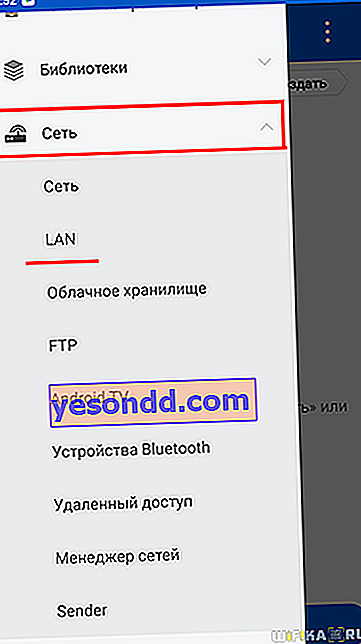
- Тут натискаємо на кнопку «Сканувати»
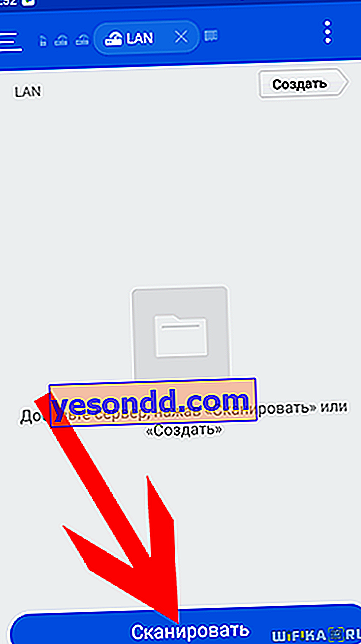
- Після виявлення всіх комп'ютерів і мережевих пристроїв, побачимо наш роутер - входимо в його папку, куди завантажили файли.
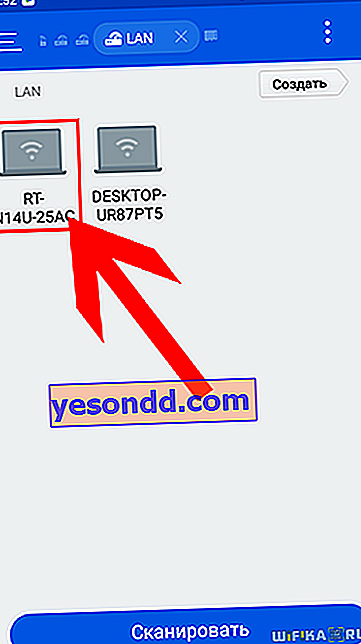
- Знаходимо потрібний файл, натискаємо на нього і вибираємо програму для відтворення
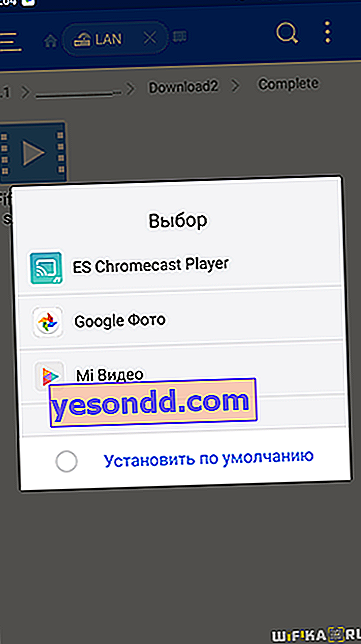
Після цього ролик почне програватися на екрані телефону.
Інші способи відтворення
Це були найпростіші варіанти. Але є також і вимагають додаткових конфігурацій. Я перерахую їх нижче і дам посилання на статті, в яких детально розповідається про актуальні на сьогоднішній день технології обміну інформацією по wifi між маршрутизатором і пристроєм одержувача, які можна застосовувати на свій смак для зручності обміну файлами між пристроями.
- Samba і DLNA
- FTP
Ось і все на сьогодні - бажаю вдалих конфігурацій!